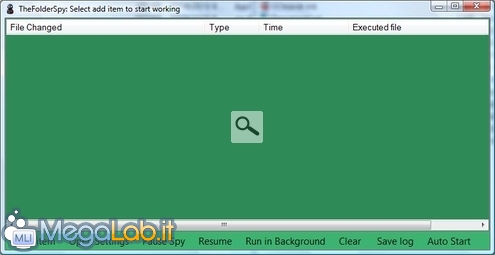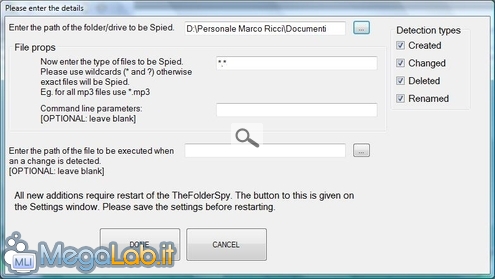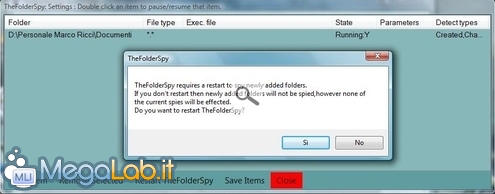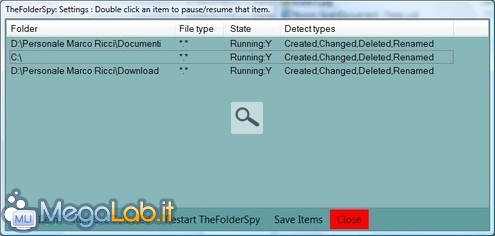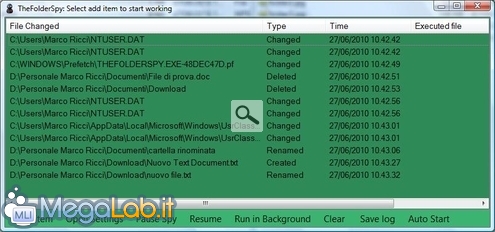Canali
Ultime news

Ultimi articoli
 Le ultime dal Forum |

Tieni sotto controllo tutte le modifiche ai file e alle cartelle del computer26/07/2010 - A cura di

Correlati
 TagPassa qui con il mouse e visualizza le istruzioni per utilizzare i tag! TheFolderSpyTheFolderSpy è un programma veramente minimale, solo 91 kB e non richiede nemmeno installazione, peccato non disponga di una funzione, per me molto utile, come un avviso, istantaneo, a video sui cambiamenti relativi ai file/cartelle che stiamo controllando, anche se a questo si può porre rimedio come vedremo dopo, però svolge bene il suo lavoro e registra ogni cambiamento puntualmente e velocemente.Il programma è scaricabile da questo indirizzo e una volta avviato richiede alcuni settaggi prima di poter entrare in azione e avviare il controllo di quello che abbiamo scelto. Come prima cosa selezioniamo Open Settings. Negli Open Settings come prima cosa andiamo a selezionare le cartelle, o i drive, che vogliamo controllare. Nei Detection types scegliamo quali tipi di modifiche registrare, la creazione dei file (Created), il cambiamento del file (Changed), la cancellazione (Deleted) e il cambio del nome (Renamed). Sempre da questa impostazione potete scegliere quali tipi di file controllare, lasciando *.* vengono verificati tutti i tipi, impostando, per esempio, *.exe si controllano solo gli eseguibili, oppure con *.doc solo i file Word. Una cosa che potrebbe tornare utile, se vi interessa essere avvisati subito dei cambiamenti in corso, è la possibilità di eseguire una qualche applicazione (Enter the path of the file to be executed...) quando c'è una modifica ai file. Una volta impostato i parametri che vi servono premete il pulsante Done. Ogni modifica fatta richiede un riavvio del programma per potersi attivare. Con i pulsanti Add Item potete aggiungere una nuova cartella da controllare, con Remove Selected ne potete cancellare una di quelle già inserite, Restart TheFolderSpy riavvia il programma e importante Save Items permette di salvare le impostazioni inserite per non perderle al riavvio del programma. Ed ecco TheFolderSpy in azione, con Pause Spy e Resume potete fermare e riavviare il controllo quando vi serve, con Save log si avvia la creazione di un file di testo, che si trova nella cartella logs, all'interno della cartella da cui avete avviato TheFoderSpy, che contiene tutte le modifiche che ci sono state (attenzione: a volte mi ha creato dei file di log vuoti), con il pulsante Auto Start potete far avviare il programma ad ogni accensione del computer. Il consumo del programma è veramente minimo.
Directory Monitor Diskpulse Segnala ad un amico |
- Unisciti a noi
- | Condizioni d'uso
- | Informativa privacy
- | La Redazione
- | Info
- | Pressroom
- | Contattaci
© Copyright 2026 BlazeMedia srl - P. IVA 14742231005
- Gen. pagina: 0.51 sec.
- | Utenti conn.: 135
- | Revisione 2.0.1
- | Numero query: 43
- | Tempo totale query: 0.03